C盘空间不足是常见问题,可能是系统运行效率下降或崩溃的预兆。解决办法包括:识别占用空间较大的文件和程序,如临时文件、下载文件和未使用的程序。卸载不必要的程序、删除临时文件、转移用户文件和其他磁盘。优化系统设置,如关闭系统还原、禁用休眠文件。考虑升级硬件,如增加固态硬盘。

C盘空间满了?别慌!这可是个老生常谈的问题,几乎每个Windows用户都经历过。 我来给你细细道来,如何拯救你的C盘!
首先,你需要明白,C盘空间爆满,绝不仅仅是文件堆积那么简单,它可能预示着系统运行效率下降,甚至导致系统崩溃。所以,清理C盘,刻不容缓!
第一步:识别“罪魁祸首”
别急着盲目删除,先得找到哪些“大块头”在霸占你的C盘空间。 你可以用Windows自带的“存储感知”功能,它会帮你分析哪些文件类型占用了最多空间。 或者,你也可以借助第三方磁盘清理工具,比如TreeSize Free,它能以树状图的形式清晰地展现每个文件夹和文件的占用空间,让你一目了然。
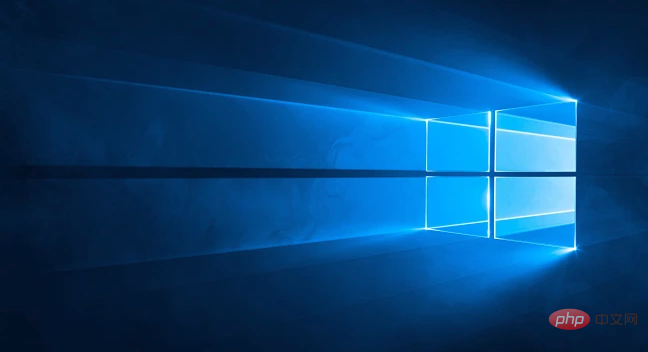
第二步:精准“外科手术”
找到“罪魁祸首”后,可不是一股脑儿全删了。 这里需要一些技巧和判断:
第三步:优化系统设置
除了删除文件,还可以通过优化系统设置来释放空间:
powercfg /hibernate off即可禁用。第四步:考虑升级硬件
如果以上方法都尝试了,C盘空间仍然紧张,那么,你可能需要考虑升级硬件了。 可以考虑增加一个固态硬盘(SSD),将系统盘迁移到SSD,并把其他文件存储在机械硬盘上。 SSD速度快,空间也相对便宜。
一些经验之谈:
记住,清理C盘是一个系统工程,需要耐心和细心。 不要急于求成,一步一步来,才能有效地解决C盘空间不足的问题。 希望以上建议能帮到你!
以上就是c盘空间满了怎样清理空间 c盘爆满空间清理方法的详细内容,更多请关注php中文网其它相关文章!

每个人都需要一台速度更快、更稳定的 PC。随着时间的推移,垃圾文件、旧注册表数据和不必要的后台进程会占用资源并降低性能。幸运的是,许多工具可以让 Windows 保持平稳运行。




Copyright 2014-2025 https://www.php.cn/ All Rights Reserved | php.cn | 湘ICP备2023035733号